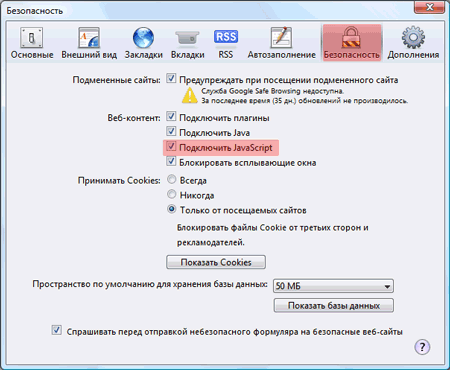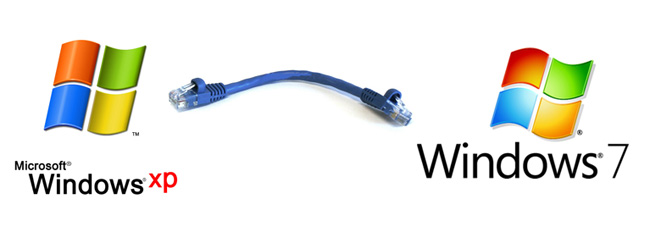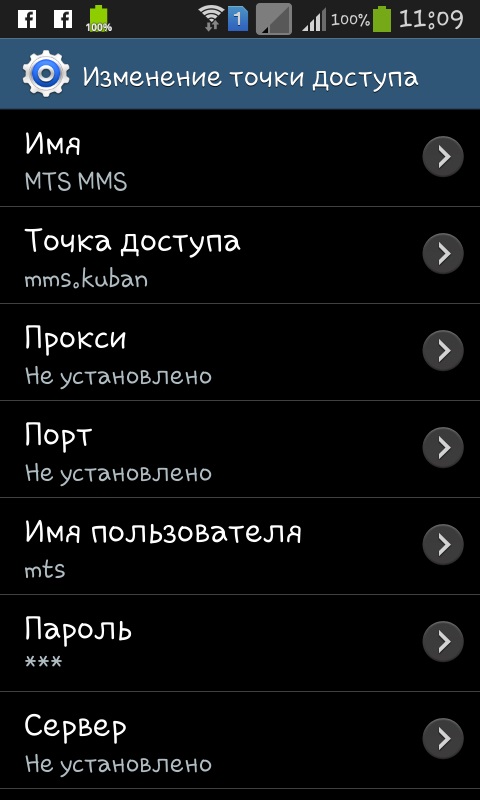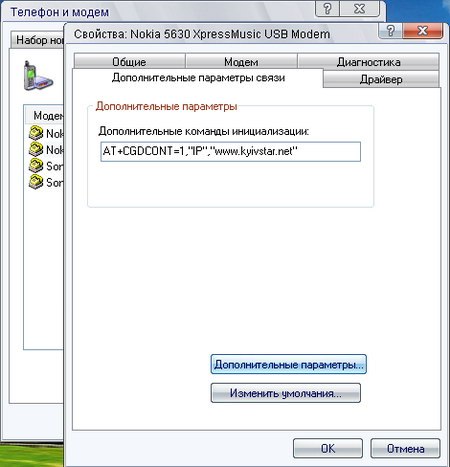Anleitung zur Selbstoptimierung des Internets
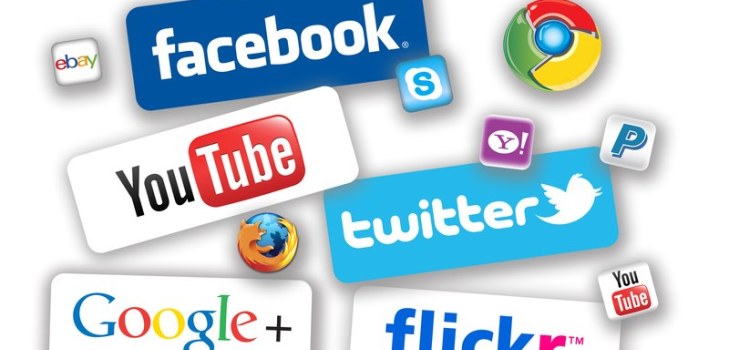
Für Menschen jeden Alters ist das Internet erfolgreichUm den Fernseher zu ersetzen, kämpfen die Anbieter aktiv um die Kunden und streben danach, die beste Qualität der Dienstleistungen anzubieten. Jetzt ist das kabelgebundene Internet schnell und kann für eine kurze Zeit verbunden werden. Darüber hinaus vereinfachen Unternehmen, die diese Art von Diensten anbieten, die Schnittstelle so weit wie möglich, so dass Benutzer das Internet auf ihrem Computer selbständig konfigurieren können.
Aber selbst für dieses einfache Verfahren sind bestimmte Fähigkeiten erforderlich. In diesem Artikel erfahren Sie, wie Sie Beeline Internet Home einrichten.
Anweisungen
Wechseln Sie im Menü "Start" in die Systemsteuerung. Dort müssen Sie den Abschnitt Netzwerk und Internet finden. Gehen Sie zu dem nächsten Abschnitt namens Netzwerkstatus und -aufgaben anzeigen.
Klicken Sie auf die Schaltfläche Neue Verbindung einrichten, über die wir auf das Internet zugreifen können.
Klicken Sie nun auf die Schaltfläche Mit dem Arbeitsplatz verbinden und dann auf die Schaltfläche "Weiter".
Das Computersystem wird definitiv angeben, wieSo möchten Sie ins World Wide Web eintreten. Da wir eine drahtgebundene Internet-Beeline einrichten, müssen wir die Option "VPN-Internetverbindung verwenden" auswählen.
Das erscheinende Feld wird gefüllt, geben Sie die Adresse tp.internet.beeline.ru ein.
Geben Sie das Ziel in dem entsprechenden Feld in englischen Buchstaben an. Schreiben Sie dazu den Namen des Anbieters (Beeline) und aktivieren Sie das Kontrollkästchen "Jetzt nicht verbinden und installieren".
Füllen Sie dann die Felder "Benutzer" und "Passwort" aus. Im ersten geben wir das Login ein, das Ihnen vom Provider gegeben wurde, und im zweiten das chiffrieralphabetische Passwort. In Zukunft können Sie es in Ihrem persönlichen Konto auf der offiziellen Website ändern. Um das Passwort nicht bei jedem Verbindungsaufbau manuell zu steuern, setzen Sie ein Häkchen (Passwort merken) davor und klicken Sie auf die Schaltfläche "Erstellen".
Die Einstellungen wurden vorgenommen, das Dialogfeld kann geschlossen werden.
Jetzt müssen Sie direkt zum Internet gehenüber Beeline. Wiederum finden Sie über das Menü "Start" die Registerkarte des Netzwerk- und Freigabecenters. Dort sehen Sie den Eintrag "Adaptereinstellungen ändern". Wenn Sie alle erforderlichen Informationen korrekt eingegeben haben, sehen Sie das Symbol für die Verbindung "Beeline". Klicken Sie mit der rechten Maustaste auf die Registerkarte Einstellungen und deaktivieren Sie das Kontrollkästchen neben "Windows Phone-Anmeldung aktivieren". Wählen Sie anschließend auf der Registerkarte "Sicherheit" den VPN-Typ aus, der wie folgt aussehen sollte: L2TP IPSecVPN.
Jetzt sind die Einstellungen abgeschlossen, Sie können auf OK klicken und das Internet genießen.
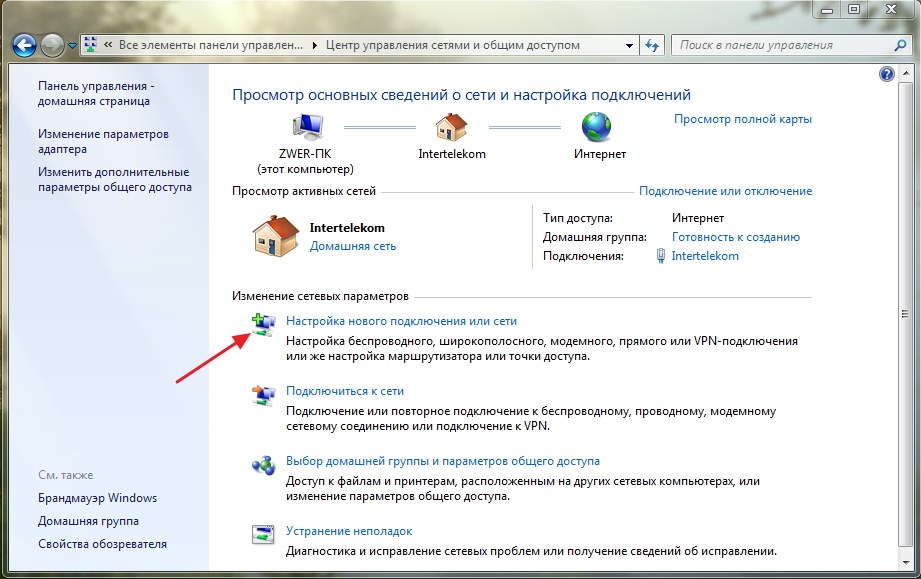
Den Router über Beeline verbinden
Ein ähnlicher Algorithmus von Aktionen wird auch ausgeführt, wenndrahtlose Internetverbindung. Zunächst sollten Sie sicherstellen, dass der Computer oder Laptop mit dem Router verbunden ist. Wir starten den Browser (es ist besser, InternetExplorer zu verwenden) und geben die Eingabezeile ein: http://192.168.10.1. Sie werden aufgefordert, Ihren Benutzernamen und Ihr Passwort einzugeben und in beiden Fällen das Wort "admin" in englischen Buchstaben zu schreiben.
Sie werden das Einstellungsfenster sehen. Zuerst müssen Sie die Art der Verbindung wählen, in diesem Fall WAN. Als nächstes werden Sie vom System aufgefordert, eine genauere Verbindungsmethode anzugeben (L2TP).
Wir füllen zwei Zeilen mit der IP-Adresse und dem Servernamen und schreiben dort tp.internet.beeline.ru. Wenn das System zur Eingabe eines Benutzernamens und eines Kennworts auffordert, geben Sie das Gleiche wie am Anfang der Einstellungen ein.
Um die richtige Verbindung zu erhalten, in der"Adresstyp" wählen Sie den Wert "Dynamisch", und vor dem MTU-Artikel schreiben Sie die Nummern 1460 und kreuzen Sie das Kästchen neben "Automatisch erhalten" an und speichern Sie die eingegebenen Einstellungen.
Wie die Praxis zeigt, benötigt der Router etwas Zeit, um die Einstellungen zu verarbeiten und zu speichern. Warten Sie also drei Minuten und genießen Sie die Nutzung.